Parmi toutes les méthodes de compression disponibles, Zip est probablement l'un des plus populaires.
Lancé en 1989 par Philip Katz, Zip est largement utilisé par les administrateurs système afin de réduire la taille des fichiers et répertoires volumineux sur votre système.
Aujourd'hui, Zip est disponible sur tous les systèmes d'exploitation du marché :que ce soit Windows, Linux ou MacOS.
Avec zip, vous pouvez transférer facilement des fichiers entre les systèmes d'exploitation et économiser de l'espace sur vos disques.
Dans ce didacticiel, nous allons voir comment vous pouvez facilement compresser des dossiers et des répertoires sous Linux à l'aide de la commande zip.
Zip dossier en utilisant zip
Le moyen le plus simple de compresser un dossier sous Linux est d'utiliser la commande "zip" avec l'option "-r" et de spécifier le fichier de votre archive ainsi que les dossiers à ajouter à votre fichier zip.
Vous pouvez également spécifier plusieurs dossiers si vous souhaitez que plusieurs répertoires soient compressés dans votre fichier zip.
$ zip -r <output_file> <folder_1> <folder_2> ... <folder_n>Par exemple, supposons que vous souhaitiez archiver un dossier nommé "Documents" dans un fichier zip nommé "temp.zip".
Pour y parvenir, vous devez exécuter la commande suivante
$ zip -r temp.zip DocumentsAfin de vérifier si votre fichier zip a été créé, vous pouvez exécuter la commande "ls" et rechercher votre fichier d'archive.
$ ls -l | grep .zipAlternativement, si vous n'êtes pas sûr de l'endroit où vous avez stocké vos fichiers zip auparavant, vous pouvez rechercher des fichiers à l'aide de la commande de recherche
$ find / -name *.zip 2> /dev/nullDossier Zip à l'aide de la recherche
Un autre excellent moyen de créer un fichier zip pour vos dossiers est d'utiliser la commande "find" sous Linux . Vous devez le lier à l'option "exec" afin d'exécuter la commande "zip" qui crée une archive.
Si vous souhaitez compresser des dossiers dans le répertoire de travail actuel , vous exécuteriez la commande suivante
$ find . -maxdepth 1 -type d -exec zip archive.zip {} +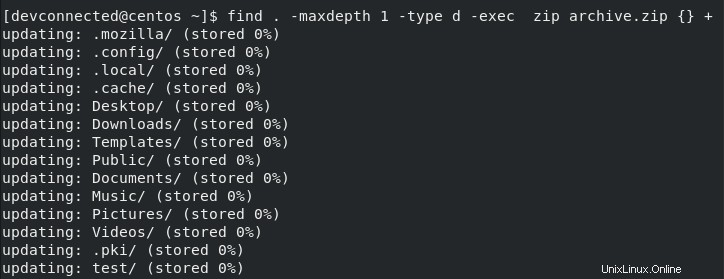
L'utilisation de cette technique est très utile :vous pouvez choisir d'archiver les dossiers de manière récursive ou de n'avoir qu'un certain niveau de dossiers compressés dans votre archive.
Dossier Zip à l'aide de l'interface de bureau
Si vous utilisez GNOME ou KDE, vous avez également la possibilité de compresser facilement vos dossiers.
Compresser les dossiers à l'aide de KDE Dolphin
Si vous utilisez l'interface graphique de KDE, vous pourrez naviguer dans vos dossiers à l'aide du Gestionnaire de fichiers Dolphin.
Pour ouvrir Dolphin, cliquez sur votre "Application Launcher » en bas à gauche de votre écran et tapez « Dauphin ".

Cliquez sur "Dolphin - Gestionnaire de fichiers ".
Maintenant que Dolphin est ouvert, sélectionnez les dossiers à compresser en maintenant la touche "Control" enfoncée et en faisant un clic gauche sur les dossiers à compresser ensemble.
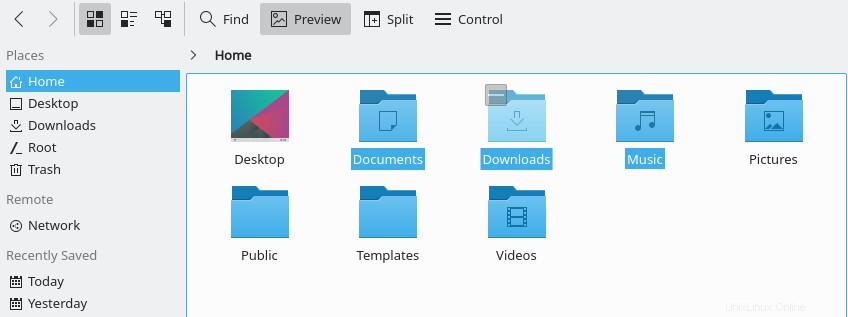
Maintenant que les dossiers sont sélectionnés, cliquez avec le bouton droit de la souris où vous voulez et sélectionnez "Compresser ".
Lorsque vous passez le curseur de votre souris sur l'option "Compresser" et sélectionnez "Ici (en tant que ZIP) ” dans le menu.
Si vous souhaitez compresser des dossiers à un autre emplacement, vous devrez sélectionner l'option "Compresser vers ", spécifiez l'emplacement et le mode de compression (comme ZIP).
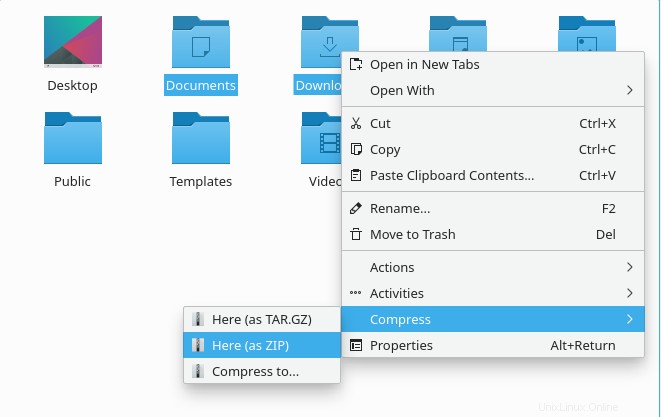
Après un court laps de temps, selon la taille de votre archive, votre zip devrait être créé avec tous les dossiers que vous y avez sélectionnés.
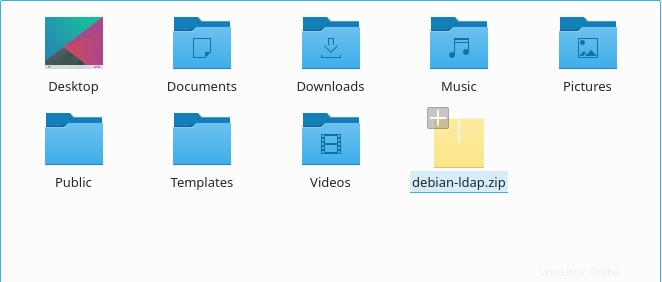
Félicitations, vous avez créé avec succès un zip pour vos dossiers sous Linux !
Compresser les dossiers sur GNOME
Si vous utilisez GNOME, sur Debian 10 ou sur CentOS 8 par exemple, vous pourrez également compresser vos fichiers directement depuis l'interface utilisateur.
Sélectionnez les "Applications » dans le coin supérieur gauche de votre bureau et recherchez « Fichiers “
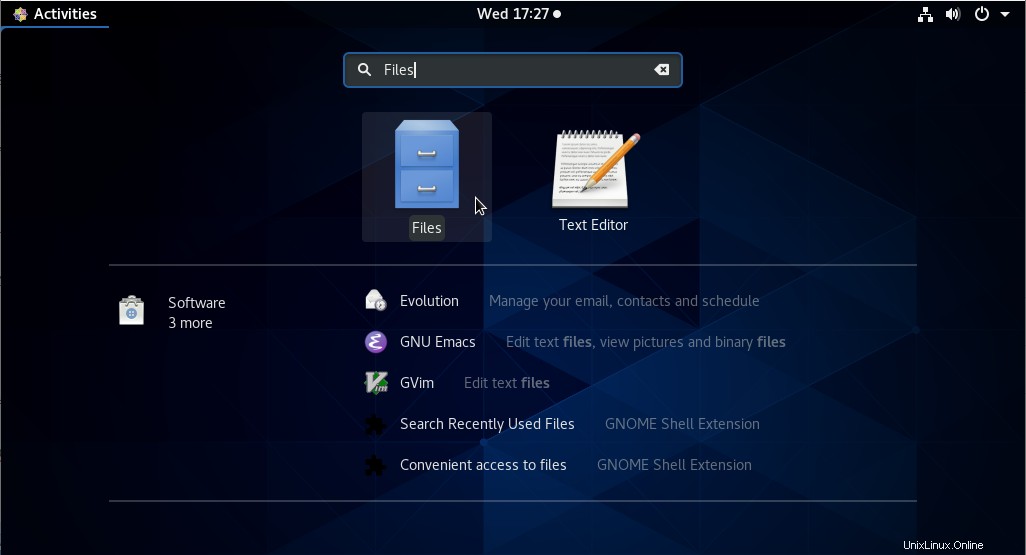
Sélectionnez les "Fichiers ” :votre explorateur de fichiers devrait démarrer automatiquement.
Maintenant que vous êtes dans votre explorateur de fichiers, sélectionnez plusieurs dossiers en maintenant la touche "Control" enfoncée et en faisant un clic gauche sur tous les dossiers à compresser.
Lorsque vous avez terminé, cliquez avec le bouton droit de la souris et sélectionnez "Compresser ".
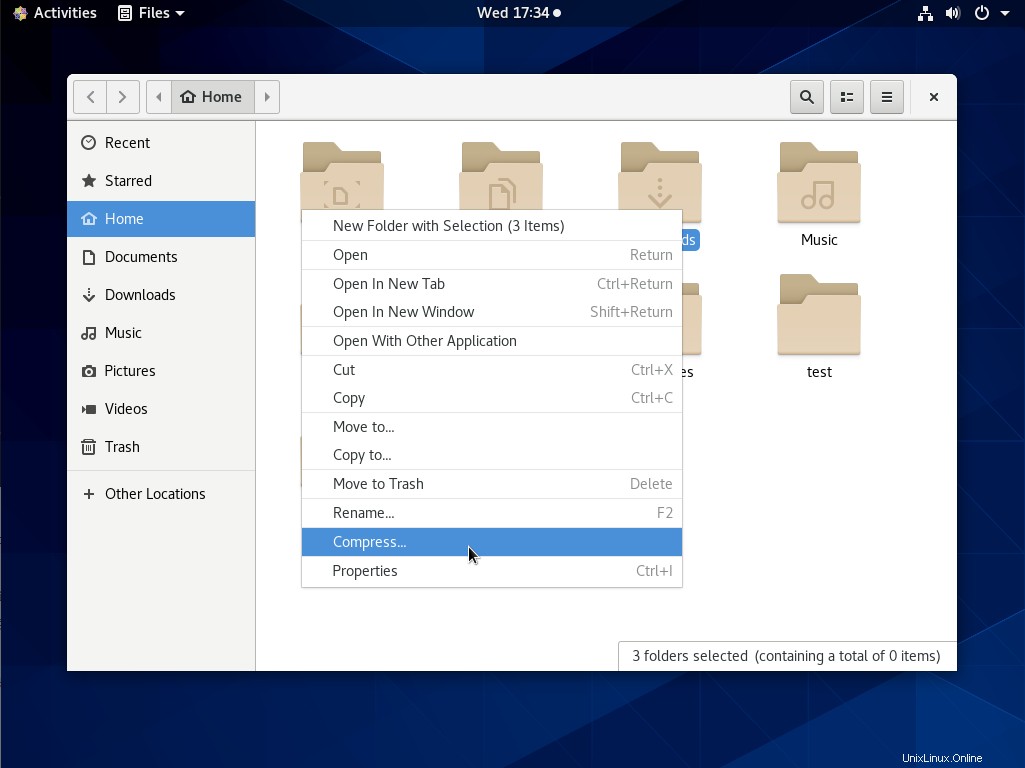
Maintenant que l'option "Compresser ” est sélectionnée, une fenêtre contextuelle devrait apparaître demandant le nom de fichier de votre zip ainsi que l'extension à utiliser.
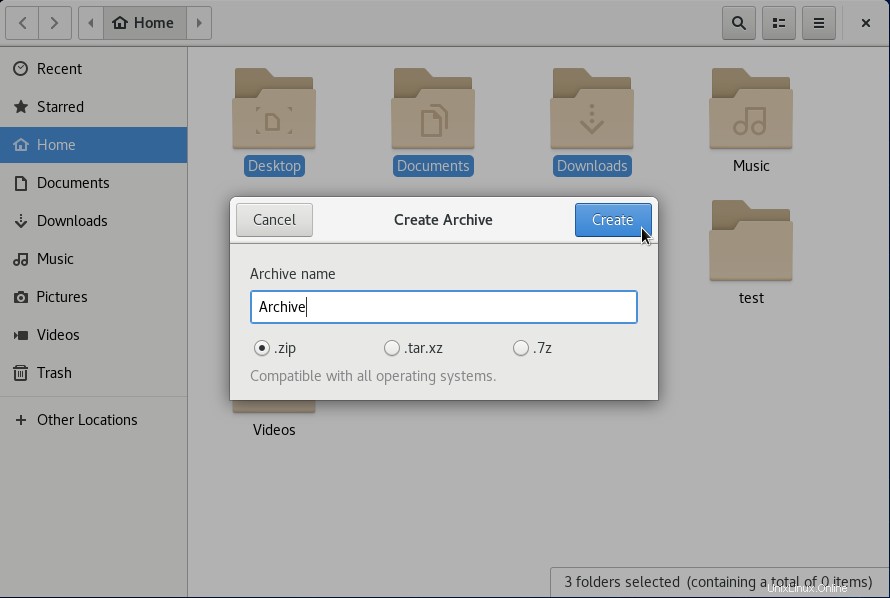
Lorsque vous avez terminé, cliquez simplement sur l'option "Créer" pour que votre fichier zip soit créé.
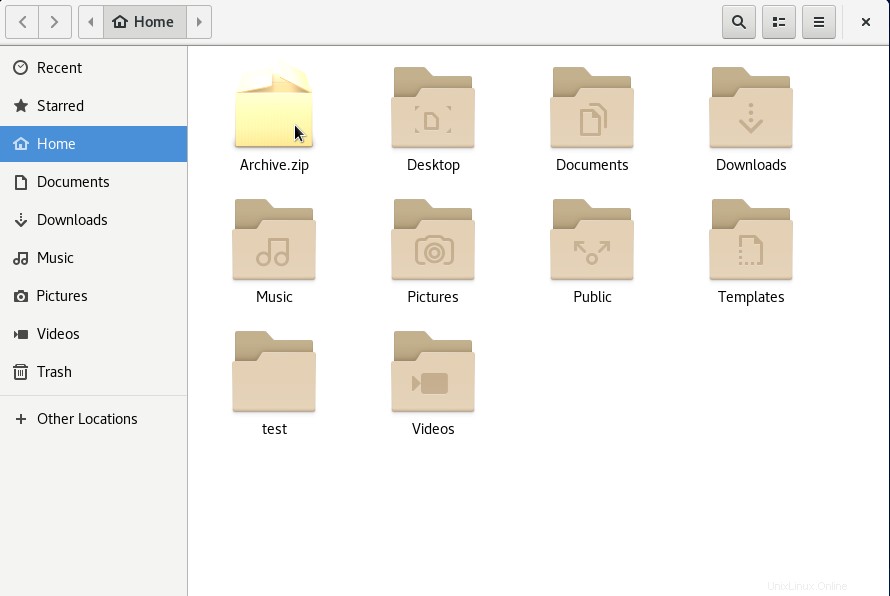
C'est tout !
Vos dossiers devraient maintenant être compressés dans un fichier d'archive :vous pouvez commencer à envoyer l'archive ou extraire les fichiers qu'elle contient.
Compresser des répertoires à l'aide de Bash
Dans certains cas, il se peut que vous n'ayez pas d'interface graphique directement installée sur votre serveur.
Par conséquent, vous souhaiterez peut-être compresser des dossiers directement à partir de la ligne de commande, en utilisant le langage de programmation Bash.
Si vous n'êtes pas sûr de Bash, voici un guide pour débutants Bash et un autre pour des scripts Bash plus avancés.
Pour compresser des dossiers à l'aide de Bash, utilisez la boucle "for" et parcourez les répertoires du répertoire de travail actuel
$ for file in $(ls -d */); do zip archive.zip $file; done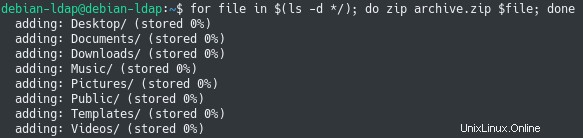
En utilisant bash, vous pouvez en fait être précis en ce qui concerne les dossiers à compresser.
Par exemple, si vous souhaitez compresser des dossiers commençant par la lettre D, vous pouvez écrire la commande suivante
$ for file in $(ls -d */ | grep D); do zip archive.zip $file; done
Félicitations, vous avez réussi à créer un zip pour vos dossiers dans le répertoire de travail courant !
Conclusion
Dans ce didacticiel, vous avez appris comment vous pouvez facilement créer des fichiers zip pour vos dossiers sous Linux.
Vous avez appris qu'il est soit possible de le faire en utilisant la ligne de commande et des commandes telles que zip, find ou le langage de programmation Bash.
Si vous utilisez une interface graphique (telle que KDE ou GNOME), vous pouvez également compresser des dossiers en naviguant dans l'explorateur de fichiers et en cliquant avec le bouton droit sur les dossiers qui vous intéressent.
Si vous êtes intéressé par l'administration système Linux et des conseils rapides, nous avons une section complète qui lui est consacrée sur le site Web, alors assurez-vous de la consulter !